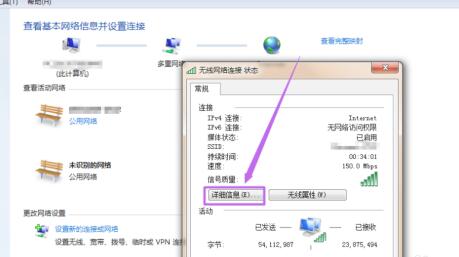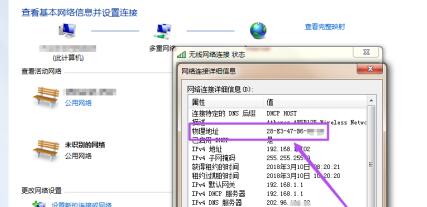有朋友知道win7如何看待mac地址吗?今天,边肖将解释如何在win7中检查mac地址。如果你有兴趣,让我们和边肖一起看看吧,希望能帮助到大家。
win7如何查看mac地址:
方法一
1.打开命令窗口,输入dos输入。点击“开始”菜单,在“搜索程序和文件”输入框中输入“cmd”(你会找到输入dos命令的cmd程序),然后回车。点击快捷键“WIN R”,
然后输入cmd,点击回车(如图所示)。
: 
 2.输入回车键后,界面会弹出一个命令窗口。在窗口中输入“ipconfig/all”,再次回车(如图)。
2.输入回车键后,界面会弹出一个命令窗口。在窗口中输入“ipconfig/all”,再次回车(如图)。
: 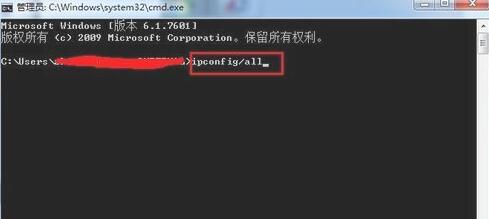 3.按回车键后,界面上会出现一系列返回信息。在本地连接中找到物理地址,就是本机的mac地址(如图)。
3.按回车键后,界面上会出现一系列返回信息。在本地连接中找到物理地址,就是本机的mac地址(如图)。
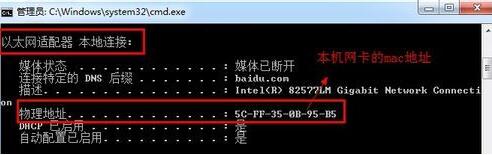 方法2
方法2
1.点击桌面右下角的网络图标,在出现的菜单中点击‘打开网络和共享中心’,然后在打开的页面中点击当前使用的网络(如图)。
: 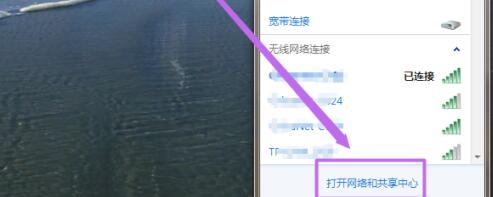
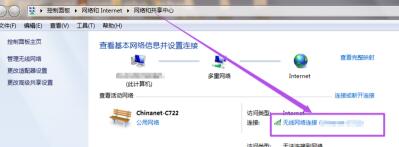 2.在打开的小窗口中点击‘细节’按钮,然后在打开的页面中就可以看到它的MAC地址(如图)。
2.在打开的小窗口中点击‘细节’按钮,然后在打开的页面中就可以看到它的MAC地址(如图)。